相思资源网 Design By www.200059.com
原图

最终效果

1、打开原图素材,创建色相/饱和度调整图层,选择黄色,用吸管吸取草地的颜色调整,参数设置如图1,调好后再用吸管吸取天空部分的颜色,再对蓝色进行调整,参数设置如图2,效果如图3。

<图1>
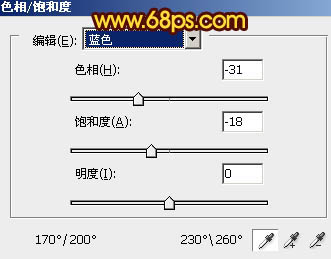
<图2>

<图3>
2、创建渐变映射调整图层,颜色设置如图4,确定后把图层混合模式改为“变亮”,不透明度改为:60%,把蒙版填充黑色,用白色画笔把左上角部分涂出来,效果如图5。
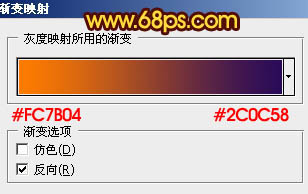
<图4>

<图5>
3、创建可选颜色调整图层,对中性色进行调整,参数设置如图6,确定后把蒙版填充黑色,用白色画笔把左上角部分涂出来,效果如图7。
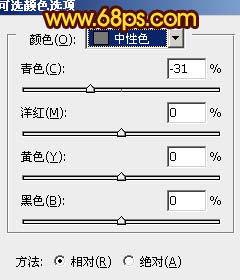
<图6>

<图7>
4、新建一个图层,按Ctrl + Alt + Shift + E 盖印图层,图层混合模式改为“正片叠底”,加上图层蒙版,用黑色画笔把中间部分擦出来,效果如下图。

<图8>
5、新建一个图层,把前景颜色设置为:#A5402C,用画笔把下图选区部分涂上前景色,图层混合模式改为“滤色”,不透明度改为:20%,效果如下图。

<图9>
6、新建一个图层,图层混合模式改为“滤色”,用画笔把下图选区部分涂上前景色。

<图10>
上一页12 下一页 阅读全文

最终效果

1、打开原图素材,创建色相/饱和度调整图层,选择黄色,用吸管吸取草地的颜色调整,参数设置如图1,调好后再用吸管吸取天空部分的颜色,再对蓝色进行调整,参数设置如图2,效果如图3。

<图1>
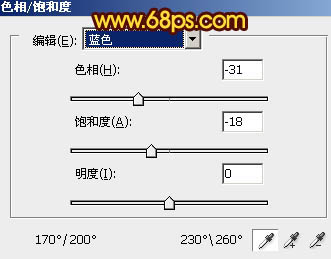
<图2>

<图3>
2、创建渐变映射调整图层,颜色设置如图4,确定后把图层混合模式改为“变亮”,不透明度改为:60%,把蒙版填充黑色,用白色画笔把左上角部分涂出来,效果如图5。
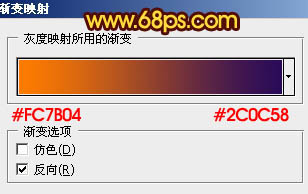
<图4>

<图5>
3、创建可选颜色调整图层,对中性色进行调整,参数设置如图6,确定后把蒙版填充黑色,用白色画笔把左上角部分涂出来,效果如图7。
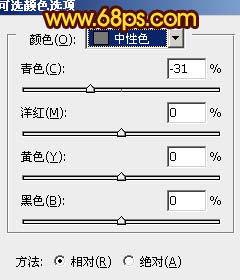
<图6>

<图7>
4、新建一个图层,按Ctrl + Alt + Shift + E 盖印图层,图层混合模式改为“正片叠底”,加上图层蒙版,用黑色画笔把中间部分擦出来,效果如下图。

<图8>
5、新建一个图层,把前景颜色设置为:#A5402C,用画笔把下图选区部分涂上前景色,图层混合模式改为“滤色”,不透明度改为:20%,效果如下图。

<图9>
6、新建一个图层,图层混合模式改为“滤色”,用画笔把下图选区部分涂上前景色。

<图10>
上一页12 下一页 阅读全文
标签:
暗红,黄昏色
相思资源网 Design By www.200059.com
广告合作:本站广告合作请联系QQ:858582 申请时备注:广告合作(否则不回)
免责声明:本站文章均来自网站采集或用户投稿,网站不提供任何软件下载或自行开发的软件! 如有用户或公司发现本站内容信息存在侵权行为,请邮件告知! 858582#qq.com
免责声明:本站文章均来自网站采集或用户投稿,网站不提供任何软件下载或自行开发的软件! 如有用户或公司发现本站内容信息存在侵权行为,请邮件告知! 858582#qq.com
相思资源网 Design By www.200059.com
暂无Photoshop将风景图片调成暗红的黄昏色的评论...
